- Vidensbase
- Automatisering
- Arbejdsgange
- Fejlfinding af problemer med tilmelding til workflow
Fejlfinding af problemer med tilmelding til workflow
Sidst opdateret: 3 november 2025
Gælder for:
-
Marketing Hub Professional, Enterprise
-
Salg Hub Professional, Enterprise
-
Service Hub Professional, Enterprise
-
Data Hub Professional, Enterprise
-
Smart CRM Professional, Enterprise
-
Commerce Hub Professional, Enterprise
Gennemgå mulige årsager til, at poster uventet tilmeldes eller ikke tilmeldes arbejdsgange. Hvis du ønsker at løse fejl i din arbejdsgang, kan du i stedet læse om, hvordan du løser almindelige fejl i arbejdsgange.
Poster, der ikke tilmeldes arbejdsgange
Find ud af, hvorfor et objekt ikke tilmeldes en arbejdsgang, og gennemgå nogle almindelige årsager til, at et objekt muligvis ikke tilmeldes en arbejdsgang, samt de typiske trin til løsning af problemet.
Fejlfinding af workflow-registrering fra workflow-editoren
- På din HubSpot-konto skal du gå til Automatisering > Arbejdsgange.
- Klik på navnet på din workflow.
- Klik på Hjælp > Fejlfinding af tilmelding øverst til venstre.
- Klik på rullemenuen i højre panel, og vælg den post, der forventedes at være tilmeldt.
- Klik på rullemenuerne Datoperiode og Tidsperiode for at vælge det tidsrum, hvor tilmeldingen forventedes at finde sted.
Bemærk: Kun filtre for egenskaber, lister og formularindsendelser understøttes i dette værktøj.

Fejlfinding af workflow-tilmelding fra dine workflow-detaljer
- På din HubSpot-konto skal du gå til Automatisering > Arbejdsgange.
- Hold markøren over navnet på workflowet, og klik på Mere > Vis detaljer.
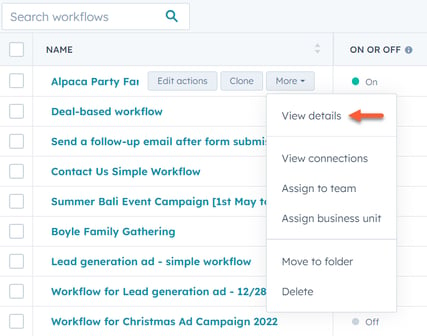
- Gå til fanen Tilmeldingshistorik.
- Hold markøren over en begivenhed, og klik på Hvorfor blev denne tilmeldt. I panelet til højre kan du se objektets tilmeldingsoplysninger.

Almindelige årsager
| Årsag | Trin til løsning |
| Posten opfylder ikke workflowets tilmeldingsudløsere | Kontroller, at posten opfylder workflowets tilmeldingsudløsere.
|
| Posten blev føjet til listen, før workflowet blev aktiveret, men eksisterende poster blev ikke indstillet til at blive tilmeldt | Når du bruger en liste som tilmeldingskriterium, tilmeldes poster kun, når en post føjes til listen. Hvis din post er på listen, men ikke er blevet tilmeldt, skal du kontrollere, om eksisterende poster, der opfylder tilmeldingsudløserne, var indstillet til at blive tilmeldt, da workflowet blev aktiveret. Hvis dette er tilfældet, kan du manuelt vælge og tilmelde listen i workflow-editoren. |
| Posten opfyldte workflowets tilmeldingsudløsere, da workflowet blev aktiveret, men eksisterende poster var ikke indstillet til at blive tilmeldt | Da workflowet blev aktiveret, blev indstillingen Nej, tilmeld kun virksomheder, der opfylder udløsningskriterierne efter aktivering af workflowet valgt. Som følge heraf tilføjes kun poster, der opfylder tilmeldingsudløserne fremadrettet, til workflowet.
|
| Posten kvalificerer sig øjeblikkeligt til afmelding af workflow | Afhængigt af postens objekttype kan poster automatisk afmeldes på tilmeldingstidspunktet i følgende tilfælde:
Hvis posten ikke opfylder ovenstående kriterier, men pludselig er blevet afmeldt, er det muligt, at kontakten er blevet tilmeldt en anden workflow, hvor forbindelsesindstillingerne til Afmeld alle andre workflows eller Afmeld specifikke workflows er blevet aktiveret. |
| Posten var tidligere tilmeldt arbejdsgangen, og genindmeldelse er ikke aktiveret | Som standard tilmeldes poster kun til arbejdsgange, første gang de opfylder udløserne for tilmelding til arbejdsgangen, eller hvis de tilmeldes manuelt. For at tillade genregistrering skal du tilføje genregistreringsudløsere til arbejdsgangen. |
| Posten bruger en datoegenskab med et filter, der er større end eller mindre end | Hvis posten bruger en datoegenskabsudløser med filteret er mere end eller er mindre end [x] dage siden, kontrolleres udløseren kun ved dagens start. Dette kan medføre en forsinkelse i din postregistrering. |
| Workflow er ikke aktiveret | Poster kan kun tilmeldes en workflow, der er aktiveret. Sådan aktiveres en workflow:
|
Oplysninger, der uventet tilmeldes arbejdsgange
Når en post uventet tilmeldes en arbejdsgang, kan du bruge Diagnose-værktøjet til at finde ud af, hvornår posten blev tilmeldt, og hvilke begivenheder der førte til dette.
Diagnosticering af problemer med tilmelding til arbejdsgange
- På din HubSpot-konto skal du gå til Automatisering > Arbejdsgange.
- Hold markøren over arbejdsgangen, og klik på Mere. Vælg derefter Vis detaljer.
- Klik på fanen Registreringshistorik.
- For at se flere detaljer om tilmeldingsbegivenheden skal du holde markøren over en tilmeldingsbegivenhed og derefter klikke på Hvorfor blev denne tilmeldt?

- I panelet til højre kan du se dato og klokkeslæt for tilmeldingen samt årsagen til, at posten blev tilmeldt, under fanen Tilmeldingsoplysninger . Denne visning viser de nøjagtige værdier på tidspunktet for tilmeldingen.
- Hvis du bruger en ejendomsværdi eller en formularindsendelse som tilmeldingsudløser, skal du klikke på Detaljer for at se detaljer om ejendommens tilstand, da posten blev tilmeldt i arbejdsgangen.
- For at se detaljer om de begivenheder, der førte til, at posten blev tilmeldt i workflowet, skal du klikke på fanen Posttidslinje.

- Klik på Vis i CRM øverst til højre for at åbne posten i din HubSpot-konto.
- Klik på Udført for at vende tilbage til skærmbilledet Registreringshistorik.
Årsager til, at en post kan tilmeldes uventet
Nedenfor er nogle almindelige årsager til, at en post uventet kan blive tilmeldt en workflow, og hvordan du kan forhindre dette fremover.
| Årsag | Trin til løsning |
| Registrering udløses af OR-logik | Hvis en workflows tilmeldingsudløsere inkluderer OR-logik, behøver en post kun at opfylde ét sæt af tilmeldingsudløserne for at være berettiget til tilmelding. Lad os for eksempel sige, at din workflow har følgende tilmeldingsudløsere:
En kontakt med en livscyklusfase som kunde, der ikke har udfyldt formularen, vil blive tilmeldt arbejdsgangen. For at forhindre denne kontakt i at blive tilmeldt, skal kriterierne adskilles med en AND-operator i stedet for OR. Få mere at vide om AND- og OR-logik. |
| Tilmeldingstriggere inkluderer indeholder ikke nogen af eller er ikke lig med nogen af ( kontaktbaserede workflows) | Kontaktbaserede workflows, der bruger filtre som indeholder ingen af eller er ikke lig med nogen af, vil tilmelde kontakter, der ikke har en specificeret værdi for den valgte egenskab. Hvis egenskaben er tom, vil den opfylde tilmeldingsudløseren. Dette gælder også for poster, der er knyttet til kontakten, såsom et tilknyttet firma. Dette kan især påvirke workflows, der bruger analyse- eller tilknytningsegenskaber til tilmelding, såsom:
Analytics- og tilknytningsegenskaber behandles og udfyldes næsten øjeblikkeligt. Workflow-tilmelding kan dog finde sted, før HubSpot udfylder egenskaben. Hvis din workflow f.eks. tilmelder kontakter baseret på triggeren IP-land er ikke lig med noget af USA, kan en kontakt uden værdi tilmelde sig, før HubSpot kan indstille egenskaben med værdien USA. Sådan forhindrer du kontakter uden egenskabsværdier i at komme ind i workflowet:
|
| Tilmeldingsudløsere inkluderer ukend t | Tilmeldingsudløseren er ukendt og søger efter poster uden en værdi for den angivne egenskab. Tilmeldte poster forbliver i arbejdsgangen, selvom de får en værdi for egenskaben efter tilmeldingen. Dette kan undertiden forårsage utilsigtet tilmelding, når der bruges egenskaber, der automatisk udfyldes af HubSpot. Selvom HubSpot udfylder disse egenskaber næsten øjeblikkeligt, kan tilmelding til workflowet finde sted, før egenskaben er udfyldt. For at undgå lignende problemer:
|
| Tilmeldingsudløsere inkluderer er kendt | Tilmeldingsudløseren "Er kendt " søger efter poster med en hvilken som helst værdi for den angivne egenskab. Dette kan undertiden forårsage utilsigtet tilmelding, når du ofte opdaterer en egenskab, eller det kræver manuelle redigeringer. For eksempel opdaterer dine salgsrepræsentanter fem aftaleegenskabsværdier sammen. Du har en aftalebaseret workflow, der udløses, når Beløb er kendt. Repræsentanten indtaster en værdi for Beløb, der automatisk gemmes. De beslutter at ændre værdien kort tid efter. Dette kan resultere i flere workflow-tilmeldinger for posten. For at undgå lignende problemer:
|

